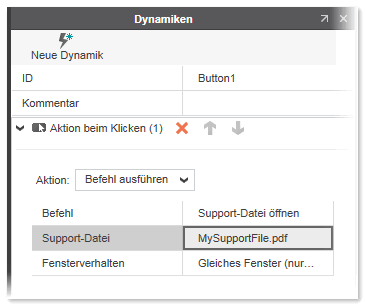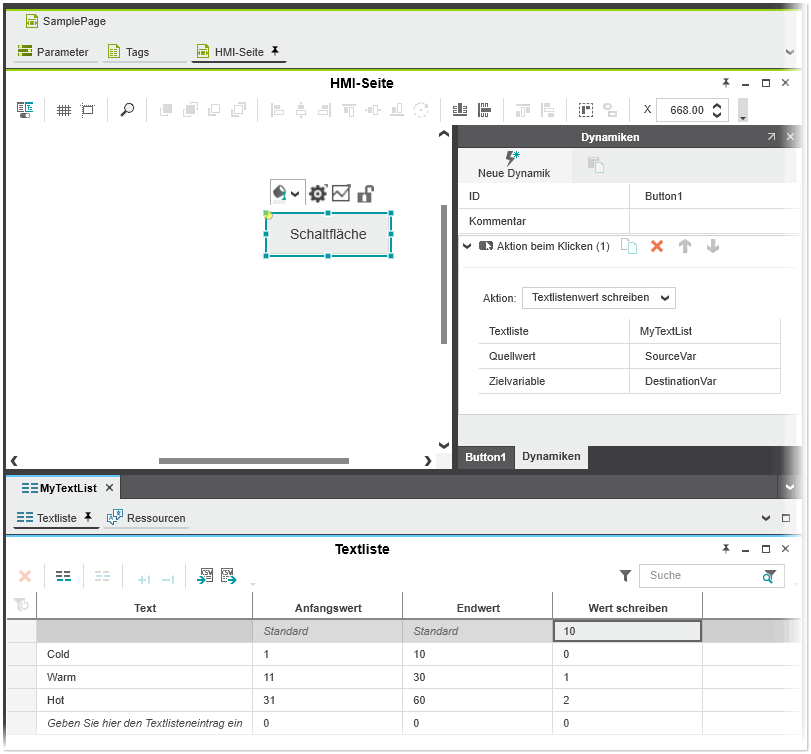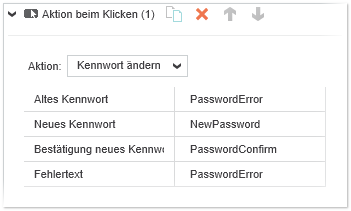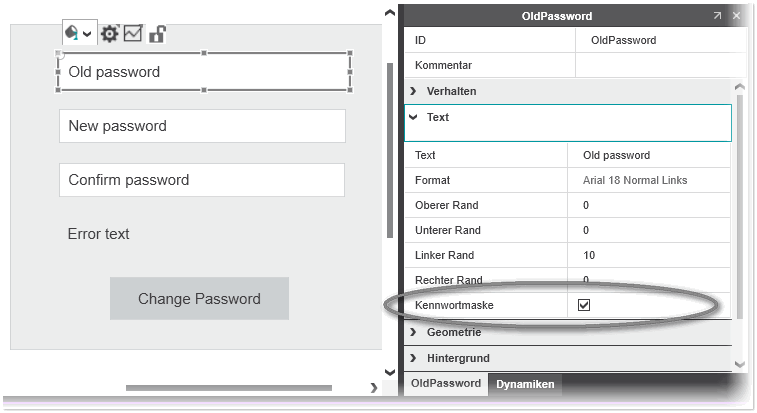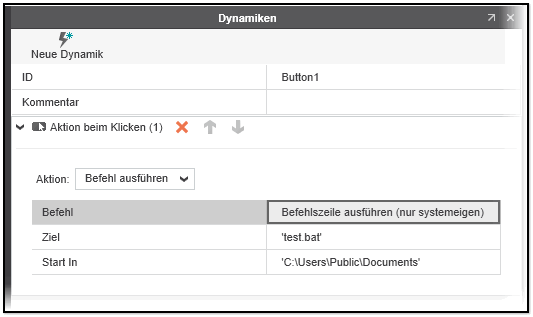Dynamik 'Aktion beim Klicken'
Die gewählte Aktion wird ausgeführt, wenn der Anwender mit der Maus auf das Objekt klickt (z.B. auf eine Schaltfläche klickt).
Die folgenden Aktionen sind verfügbar:
| Aktion | Beschreibung | |
|---|---|---|
| Befehl ausführen | Führt den ausgewählten Befehl aus, wenn der Anwender auf das HMI-Objekt klickt. In Abhängigkeit vom gewählten Befehl müssen Sie verschiedene Parameter einstellen (siehe hierzu die unten stehende Beschreibung der verfügbaren Befehle). | |
| Seite laden | Lädt (öffnet) die HMI-Seite, die in der Dropdownliste 'Seite' ausgewählt ist. Die Dropdownliste enthält alle HMI-Seiten des aktuellen Projekts.Wenn für die ausgewählte HMI-Seite Seitenparameter definiert sind, werden diese hier in tabellarischer Form angezeigt. In der Tabelle muss jedem Seitenparameter eine gültige Konstante oder Variable zugewiesen werden (siehe hierzu den Abschnitt "Konstanten und Variablen den HMI-Seitenparametern zuweisen" im Thema "HMI-Seitenparameter definieren").
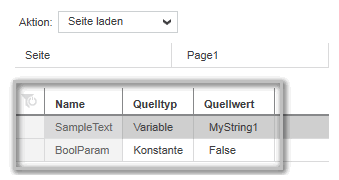 |
|
| Vorige Seite | Wechselt zur vorherigen HMI-Seite. | |
| Nächste Seite | Wechselt zur nächsten HMI-Seite. | |
| Nach rechts/links/oben/unten navigieren | Wechselt zur HMI-Seite, die sich in der im 'Navigation'-Editor definierten Seitenstruktur rechts/links/oberhalb/unterhalb der Seite befindet. | |
| Zur Startseite navigieren | Wechselt zur HMI-Seite, die im 'Navigation'-Editor als Startseite definiert ist. | |
| Nach ganz oben | Verschiebt das 'Ziel'-Objekt an den oberen Rand der Seite. Das 'Ziel'-Listenfeld enthält eine Liste aller IDs der Objekte, die auf der aktuellen Seite eingefügt wurden. | |
| Wert umschalten | Schaltet die Boolesche Variable um, die dem ausgewählten HMI-Tag zugeordnet ist. | |
| Wert erhöhen | Erhöht den Variablenwert, der dem ausgewählten HMI-Tag zugeordnet ist, um den für 'Schritt' (positiver oder negativer Wert) eingestellten Wert. | |
| Wert schreiben | Schreibt den im Feld 'Quellkonstante' eingestellten Wert auf die Variable, die im Feld 'Zielvariable' ausgewählt ist. | |
| Textlistenwert schreiben | Schreibt den 'Wert schreiben'-Wert eines Eintrags in der gewählten Textliste in die 'Zielvariable' abhängig von dem Wert (Konstante, Variable, Ausdruck, ...), der im Feld 'Quellwert' ausgewählt ist. Das 'Textliste'-Feld enthält alle Textlisten des aktuellen Projekts.
 Beispiel Beispiel
|
|
| Bildlistenwert schreiben | Schreibt den 'Wert schreiben'-Wert eines Eintrags in der gewählten Bildliste in die 'Zielvariable' abhängig von dem Wert (Konstante, Variable, Ausdruck, ...), der im Feld 'Quellwert' ausgewählt ist. Das 'Bildliste'-Feld enthält alle Bildlisten des aktuellen Projekts (siehe hierzu auch das Beispiel für die Aktion 'Textlistenwert schreiben'). | |
| Dialog öffnen | Öffnet einen Dialog auf der ausgewählten HMI-Seite.Wenn für die ausgewählte HMI-Seite Seitenparameter definiert sind, werden diese hier in tabellarischer Form angezeigt (siehe Aktion 'Seite laden'). In der Tabelle muss jedem Seitenparameter eine gültige Konstante oder Variable zugewiesen werden (siehe hierzu den Abschnitt "Konstanten und Variablen den HMI-Seitenparametern zuweisen" im Thema "HMI-Seitenparameter definieren").Mit 'Hintergrund dimmen' wird die Helligkeit des Hintergrunds gesteuert, wenn nicht verankerte Dialoge verwendet werden. Wenn 'True' eingestellt ist, wird die Helligkeit des Hintergrunds beim Öffnen des Dialogs reduziert. | |
| Dialog schließen | Schließt einen Dialog auf der ausgewählten HMI-Seite. | |
| Anmelden | Nur verfügbar, wenn Security für HMI in Ihrem Projekt aktiviert ist.Lädt die Benutzerrolle(n) und die dem angemeldeten Benutzer zugeordneten Rechte mit seinem Konto in die aktuelle Session, wenn die HMI-Applikation ausgeführt wird. Die Aktion 'Anmelden' ist standardmäßig der Schaltfläche 'Log In' in der 'Login'-Seitenvorlage zugeordnet. | |
| Abmelden | Nur verfügbar, wenn Security für HMI in Ihrem Projekt aktiviert ist.Meldet den Benutzer von der aktuellen HMI-Session ab und öffnet anschließend die unter 'Seite' ausgewählte HMI-Seite. Die Dropdownliste enthält alle HMI-Seiten des aktuellen Projekts.Wenn für die ausgewählte HMI-Seite Seitenparameter definiert sind, werden diese hier in tabellarischer Form angezeigt. In der Tabelle muss jedem Seitenparameter eine gültige Konstante oder Variable zugewiesen werden (siehe hierzu den Abschnitt "Konstanten und Variablen den HMI-Seitenparametern zuweisen" im Thema "HMI-Seitenparameter definieren"). | |
| Kennwort ändern | Ändert das Kennwort, das den Zugriff auf die HMI-Applikation beschränkt. Für die Aktion müssen vier Parameter angegeben werden:
 Beispiel Beispiel
|
|
| Alarm quittieren | Setzt den Alarm des im Feld 'Alarm-ID des Quelltyps' ausgewählten Quellwerttyps (mögliche Einstellungen: 'Konstante' oder 'Variable') auf den Zustand 'Quittiert' (Acknowledged). Quittiert bedeutet, der Alarm wurde dem Bediener angezeigt, d.h. der Bediener hat den Alarm gesehen.Mit 'Konstante' = 'Alarm-ID des Quelltyps' wird der Wert des String-Literals an die Alarm-ID übergeben. Mit dem Quelltyp 'Variable' wird die ausgewählte Variable auf die Alarm-ID des zu quittierenden Alarms gesetzt. | |
| Alarm bestätigen | Setzt den Alarm des im Feld 'Alarm-ID des Quelltyps' ausgewählten Quellwerttyps (mögliche Einstellungen: 'Konstante' oder 'Variable') auf den Zustand 'Bestätigt' (Confirmed). Bestätigt bedeutet, der Bediener hat das Problem, das zur Auslösung des Alarms führte, gelöst. | |
| Alarm sortieren | Ändert die Sortierreihenfolge in der Alarmansicht der im Feld 'ID der Symbolliste' ausgewählten Symbolliste.
|
Ausführbare Befehle
Die folgenden Befehle können für die Aktion 'Befehl ausführen' ausgewählt werden:
| Befehl | Beschreibung | |
|---|---|---|
| 'Support-Datei öffnen' | Die im Listenfeld 'Support-Datei' ausgewählte Datei wird im Webbrowser in einem neuen Fenster (siehe die nachfolgende Liste) oder einem neuen Tab geöffnet (abhängig von der Einstellung für den Parameter 'Fensterverhalten').Als Support-Dateien stehen die Dateien zur Auswahl, die Sie in Ihr Projekt hinzugefügt haben (wie im Thema "HMI-Support-Dateien hinzufügen" beschrieben).
Webbrowser erlauben ein neues Fenster zu öffnen
Damit der Webbrowser ein neues Fenster für die Support-Datei öffnet, müssen Sie diesen entsprechend konfigurieren:
|
|
| 'Projekt öffnen' | Öffnet das HMI-Projekt auf dem HMI-Server, dessen Webadresse im Eingabefeld 'Speicherort des HMI-Projekts' angegeben ist. Geben Sie die Webadresse in folgendem Format ein:http://<IP-Adresse> oder https://<IP-Adresse>:<HTTPS-Port>Das HMI-Projekt wird im Webbrowser in einem neuen Fenster oder einem neuen Tab geöffnet (abhängig von der Einstellung für den Parameter 'Fensterverhalten').Im Feld 'Launcher-Alias (Name)' können Sie einen Aliasnamen eingeben, wenn die Steuerung mit mehr als einem Projekt konfiguriert ist. | |
| 'URL öffnen' | Öffnet die im Feld 'Befehls-URL' eingegebene URL im Webbrowser in einem neuen Fenster oder einem neuen Tab (abhängig von der Einstellung für den Parameter 'Fensterverhalten').Um zu einer URL außerhalb der HMI-Applikation zu navigieren, geben Sie die URL zwischen einfachen Anführungszeichen in folgendem Format ein:'http://www.example.com' oder 'https://www.example.com' | |
| 'Befehlszeile ausführen (nur systemeigen)' |
 Beispiel Beispiel
|
|
| 'Applikation schließen (nur systemeigen)' |
|